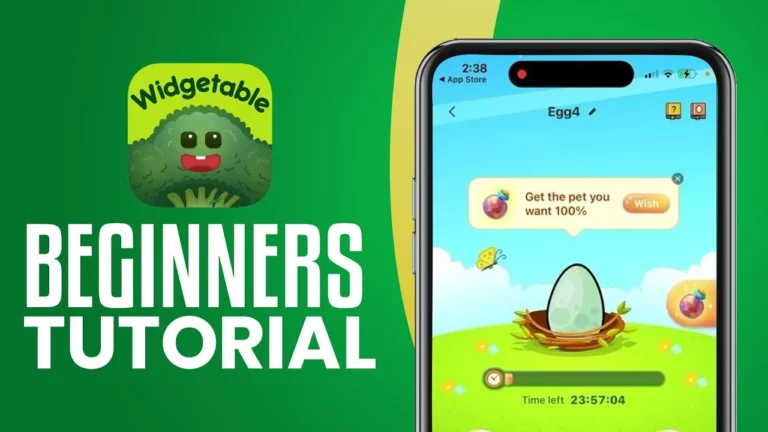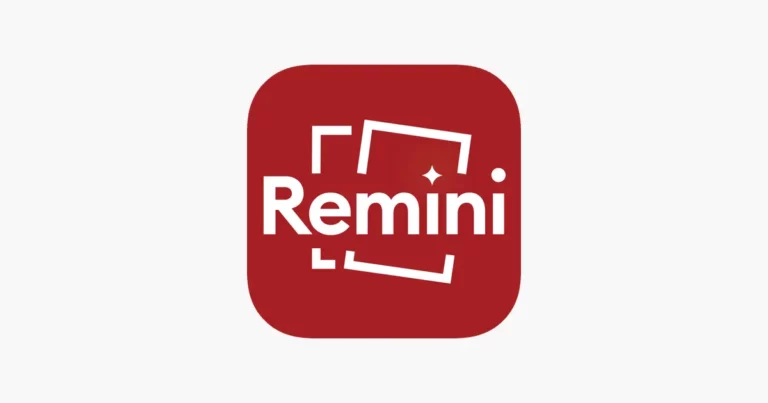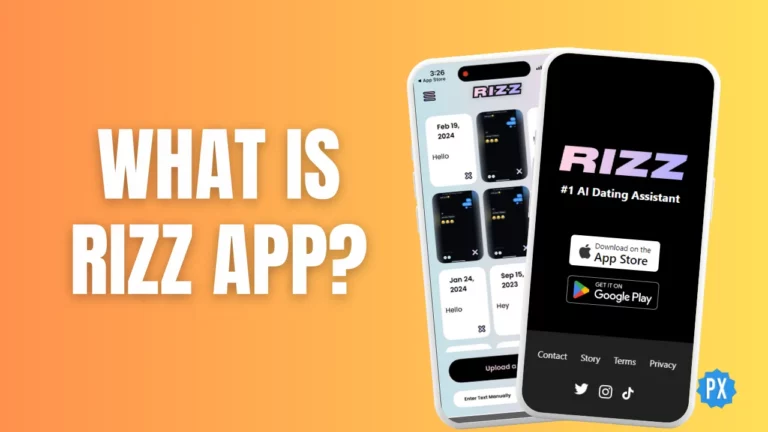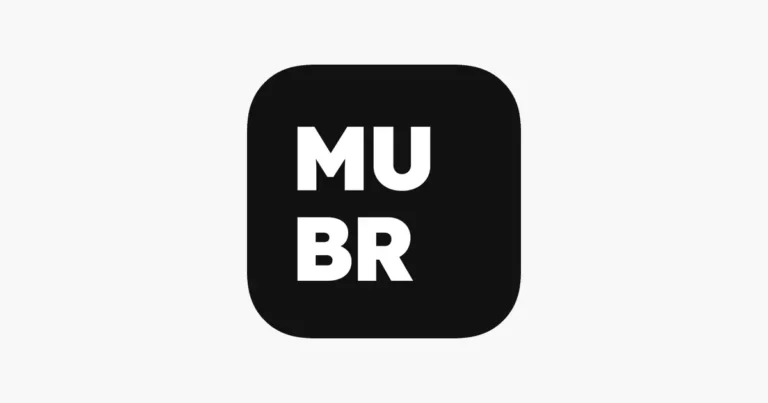Как изменить значок приложения Telegram всего за 3 быстрых шага!
Приложение Telegram известно не только своими функциями конфиденциальности и шифрования, но и имеет отличный пользовательский интерфейс с широкими возможностями настройки. Если вам надоело смотреть на стандартный значок Telegram по умолчанию и вы хотите настроить его по своему усмотрению, вот подробное руководство по как изменить значок приложения Telegram.
Telegram время от времени обновляет новые функции, чтобы приложение поддерживало интересы пользователей и оставалось в курсе последних событий. Недавно платформа представила возможность добавлять истории в свою учетную запись. У вас даже есть возможность связать Telegram с Instagram и другими социальными платформами. Но какой смысл в использовании приложения, если его значок не кажется вам интересным? Вы должны следить за эстетикой тоже!
Итак, давайте перейдем к изучению процесса изменения значка приложения Telegram всего за несколько кликов, чтобы сделать внешний вид вашего приложения Telegram более интересным на главном экране.
Как изменить значок приложения Telegram?
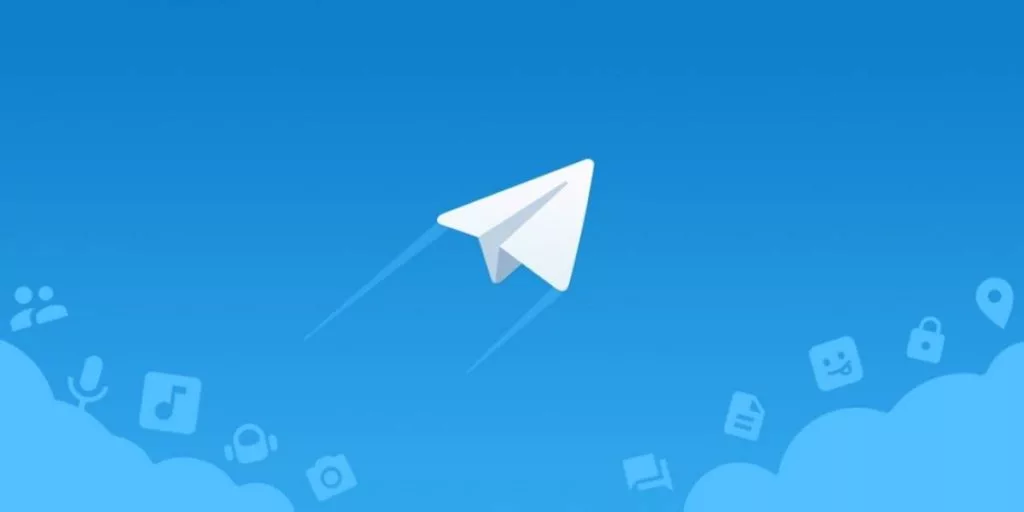
Здесь я дам вам простой способ изменить значок приложения Telegram как на Android, так и на iOS.
Как изменить значок приложения Telegram на iOS?
Чтобы изменить значок приложения Telegram на iOS, вам необходимо выполнить шаги, указанные ниже:
1. Откройте приложение Telegram и коснитесь значка Настройки значок в нижний левый угол экрана.
2. Тогда кран по варианту Появление.
3. Прокрутить вниз и найдите раздел Значок приложения. Выберите нужный значок.
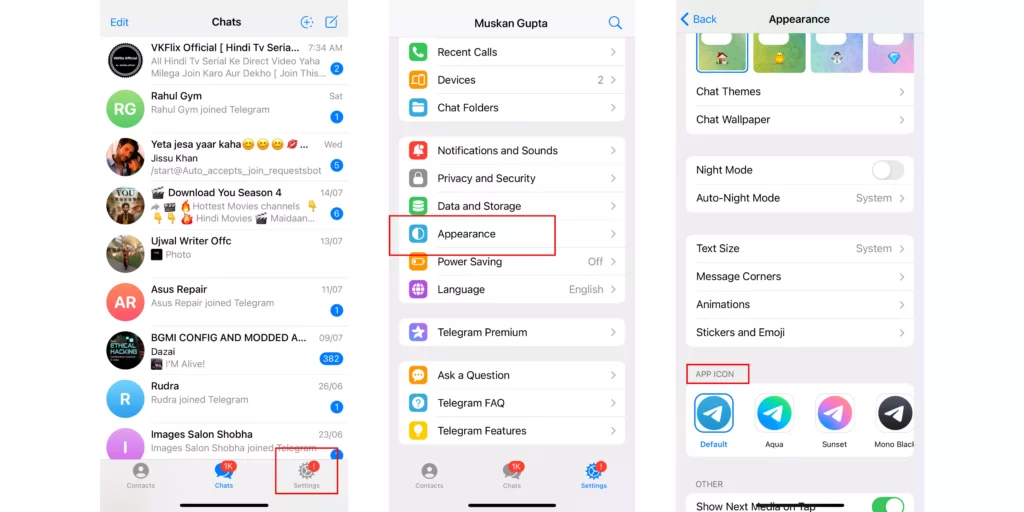
Вот и все. Вот как вы можете изменить значок приложения Telegram на своем iPhone.
Как изменить значок приложения Telegram на Android?
Теперь, когда вы знаете, как изменить значок приложения Telegram на iOS, давайте изучим процесс изменения значка приложения Telegram на Android. Следуйте пошаговой инструкции, приведенной ниже:
1. Откройте Приложение Телеграм.
2. Нажмите на три горизонтальные линии на верхний правый угол экрана.
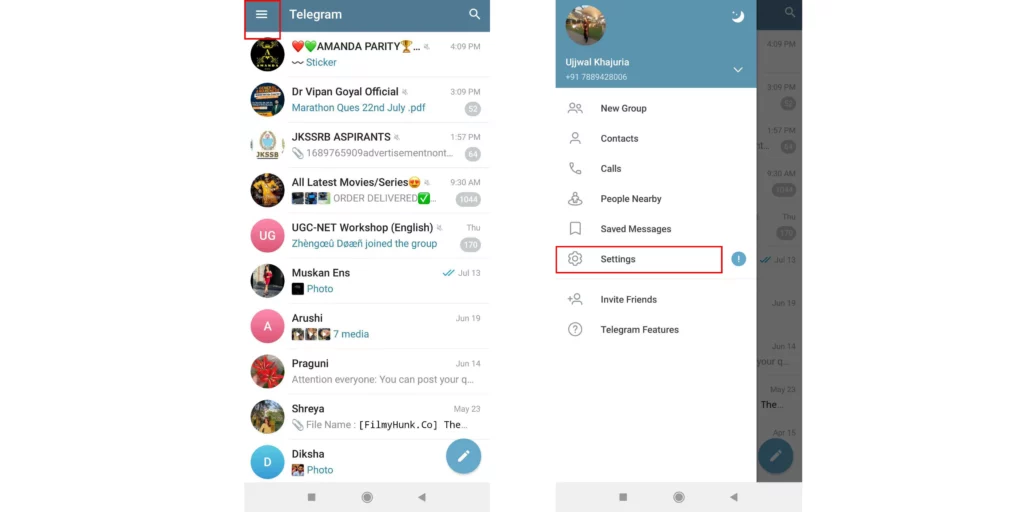
3. Нажать на вариант Настройки.
4. Затем нажмите на настройки чата.

5. Прокрутить вниз и найти Значок приложения и выбери свой любимый значок для приложения.
Вот и все. Вы успешно выбрали значок приложения Telegram по вашему выбору на Android.
Подведение итогов
В этом блоге я упомянул всю необходимую информацию о том, как изменить Телеграмма значок приложения. Я надеюсь, что информация в этом блоге послужит вам наилучшим образом. Если у вас есть какие-либо вопросы или предложения, прокомментируйте ниже. Мы свяжемся с вами в ближайшее время. Чтобы прочитать больше таких информативных блогов, продолжайте посещать наш веб-сайт Path of EX. Желаю отличного дня.
Часто задаваемые вопросы
1. Что такое пузырьковый режим в Telegram?
Функция, скрытая в бета-версии 6.3. 0 приложения позволяет пользователям поддерживать разговоры на переднем плане своего устройства в виде пузыря.
2. Как настроить значки приложений?
Коснитесь раздела «Значок» в открывшемся меню настроек. Доступные значки для этого приложения из различных пакетов значков, установленных на вашем телефоне, отображаются в разделе «Доступные значки». Выберите тот, который вам нравится. Настройте стиль и тему значка приложения на вкладках «Стиль» и «Тематические».
3. Можно ли настроить Telegram?
Telegram позволяет полностью настроить ваш мессенджер.
4. Как узнать, является ли ваш Telegram-чат секретным?
Если вы видите значок замка перед чатом Telegram, это означает, что чат является секретным. Если иконка отсутствует, значит чат не зашифрован end-to-end.
5. Является ли секретный чат Telegram безопаснее, чем Whatsapp?
Оба приложения зашифрованы, но Telegram требует, чтобы пользователи включили сквозное шифрование, создав «секретный чат». Эта функция не поддерживается в групповых чатах, что делает Telegram менее безопасным в этих случаях.